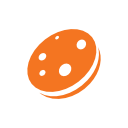I/O 接口 不可否认,苹果始终在产品 I/O 接口上采用了相对激进的原则,所以这样的策略也颇具争议!比如:Mac 电脑上 N 年前就已经全面采用的 Thunderbolt 雷电(苹果官方名称为雷劈,IT 圈通用名为雷电,说的是一个东西),直到今天很多的 PC 电脑很多都是在高端主板中才内置一个 USB4( = N 年前的雷电 3)接口!在如今 USB 接口正向着统一的 Type-C 物理造型发展,虽然,接口的造型都一样,但接口或线材的实际传输速率是多大?是否支持反向充电?是否支持 DP 音频视频传输等等?往往将用户搞的晕头转向!好在 Mac 在接口上通常都具有一定的超前性,这可以极大的延长 Mac 的服役时间。不过,对于具体的接口具体内容,我觉得 Mac 用户也需要系统的学习一下,以免因为接口造型看上去一样,但贪图便宜,最后导致配件兼容性问题,还是值得大家认真掌握的!
Mac I/O (苹果电脑输入/输出接口)规格的高低直接决定了此电脑可连接外部设备的数量,各种接口的规格与带宽上限也将决定我们外链设备的效率上限。比如:Thunderbolt 雷电接口,通常可以连接读写速度超高的 DAS 或磁盘阵列,可实现 4K 视频的剪辑需求,尤其笔记本上,雷电接口带来的性能提升是非常巨大的。此文将为大家提供各种接口的详细说明以及选购主板时指标参考。此文介绍第一部分,包括:
| |||||||||
USB 通用串行总线 USB(Universal Serial Bus)通用串行总线,是串口输入输出接口的技术规范与表标准,被广泛地应用于个人电脑和移动设备等信息通讯产品,并扩展至摄影器材、数字电视(机顶盒)、游戏机等其它相关领域。最新一代是USB4,传输速度为40Gbit/s,三段式电压5V/12V/20V,最大供电 100W ,新型 Type C 接口允许正反盲插。 USB Type 接口类型 USB Type 常被用来描述 USB 的物理接口造型(接口标准)!USB 接口早期为了能适配更多的设备 ,衍生出来很多接口类型,但随着技术的发展,一些不太常用的接口逐渐被淘汰,我们就为大家详细说明最常用的接口。USB 不同形状的接口,大致可以分为:
USB Type A 是应用最广泛的接口,不过 Type-A 最初制定插拔时保留了早期电脑的防呆口设计,因此 A 口的 USB 大家就不可能一次性拆对。为了解决这个烦恼以便适合更加现代的应用需求、于是就诞生了 USB Type-C 接口。Type-C 口的 USB 不需要考虑正反,这么插都可以!
| |||||||||
USB 最新规格 USB 不同 Type 在不同版本的标准下,速度大不相同!通常选配件时,看产品包装上的标注的数字,数字越大代表带宽越大,速度也越快!USB 版本不断发展,因其混乱的命名方式,曾一度因为 USB 的命名令用户痛苦不已!目前,USB 官方组织已经制定了全新的命名方式与包装图标的标准。不过,有很多商家依然以 USB 3.0、USB 3.2 这些命名来宣传(3.2 的版本很多,不同版本的速度差距巨大),具体可参考上图对象相应的速度:
仅 USB-C
| |||||||||
| USB 接口与线缆识别 USB 组织要求全部采用 USB 接口的产品:在产品包装、硬件接口、线缆明确标注规格。以上图为例,插头、以及主板(产品)的接口处,线缆上都会有相应的标识。大家要记住的一点是,Type-C 接口看上去都是一个造型,但是它,们之间的带宽与速度完全不一样。有的产品也会用不同的颜色来区别 USB 的参数,但颜色看着直观,但你无法准确判断具体的速度。在全新的接口标识下,大家一目了然:
| |||||||||
需要注意的是,USB 官方对硬件接口(笔记本、电脑、HUB 转换器)的标识有一点不同,上图顶部的就是对应各种 Type 接口的标识。全新 USB4 设计了全新的识别标识,细节请查看上图顶部中 USB Type-C 端口的标识。
以 60W 为例,代表此线材最高能支持的电影为 60W,超过 60W 可能会损坏你的设备。同理,240W 代表最大电源支持为 240W。比如,你的某个设备需要 100W 的电源,那么选择线材就需要 240W 规格。 | |||||||||
Thunderbolt 雷电接口 Thunderbolt 雷电技术不仅仅是一个简单的 USB-C 连接器,虽然它使用与 USB-C 相同的物理形状,但 Thunderbolt 雷电技术认证对电缆、电脑和配件的最低性能和功能要求都更高。您将借助这项技术带来的一流功能获得高速电缆解决方案,连接电源和所有连入扩展坞的配件和显示器。Thunderbolt 5(雷电 5)提供至高可达 80 Gbps 的双向带宽,较前雷电 4 提高 2 倍,同时可为设备提供功率高达 240 W 的快充,支持两台 8K 显示器提供支持,是外连设备带宽与功能规格最高的标准之一。
注意!因为雷电技术是 intel 的独有技术,在选购 AMD 平台的主板时,请仔细阅读关于 Thunderbolt 4 或 USB4 40Gbps 双向双向数据传输的明确说明。这才意味着此 USB4 的接口规格才符合 Thunderbolt 雷电 4 的标准,否则链接时会存在不兼容的情况! | |||||||||
USB4 | Thunderbolt 3 因为 USB4 40Gbps 使用 128b/132b 编码, 而 Thunderbolt 雷电 3 使用 64b/66b 编码, 且 Thunderbolt 雷电 3 所称的 40Gbps 是编码前的速度, 实际上 41.25Gbps, 要比 USB4 的 40Gbps 速度快一些。到目前为止, Apple 和 AMD 平台 USB4 均已兼容 Thunderbolt 雷电 3 设备,但 Apple 和 AMD 的设备并没有获得 Thunderbolt 雷电 4 的认证。
也就是说,产品中标注是 USB4 的 HUB 转换器必须支持 Thunderbolt 雷电 3 设备。但你购买的是明确标注是 Thunderbolt 雷电 3 的设备或线材不一定支持 USB4 接口的主机与设备。这实际上 intel 的一种防护机制,就是「你们可以兼容我的,但我的未必兼容你们的」这个意思!Thunderbolt 雷电技术需要 intel 授权获得认证,不知道是 intel 不愿意给 AMD,还是 AMD 不愿花钱买... 总之,想要完整的利用 Thunderbolt 雷电 4 或者 Thunderbolt 雷电 5,那稳妥的就是直接选配 Intel 的 CPU 及主板吧! | |||||||||
Thunderbolt 应用场景 如图所示,如果你是笔记本用户,且笔记本与显示器都有 Thunderbolt 雷电4、雷电 5 接口(或 USB4 40Gbps),那么笔记本为显示器输出的同时,显示器还可以为笔记本进行反向充电,而链接它们只需要一根线缆。当然,雷电与 USB4 接口还提供了更多的链接功能:
| |||||||||
USB4 直接 | Thunderbolt 菊连 如图所示,DAS 外接储存采用的就是直连方式,USB4 与 Thunderbolt 都支持。笔记本右侧的 eGPU(显卡扩展坞)+ 显示器 + HUB(多终端转接器)采用是菊连方式。
| |||||||||
DisplayPort 接口 DP(DisplayPort)是较为流行的数字终端显示接口之一,主要将视频流从电脑传输到显示器,同时也可以传送音频与数据。目前正在内置到主要芯片制造商的所有新 PC 芯片组、GPU 和 Display 显示控制器中。最新的 DP 2.1 还支持了供电功能,本质上已经逐步发展成为了雷电技术的替代。DisplayPort 利用先进的数字协议,并提供可扩展的基础,以实现令人惊叹的数字显示体验。DisplayPort 专为低功耗实现和高性能而设计,可实现下一代显示技术,同时提供与现有设备的兼容性。第一代 DisplayPort 于 2006 年推出,如今 DisplayPort 2.1 规范标准也已经发布!DP 接口如图所示,有三种物理接口形态:
| |||||||||
DisplayPort 如上图所示,较老电脑上的 VGA、DVI 接口已经差不多被 DP 取代了。可能还会在一些对电脑性能要求不高的商务电脑上有所保留,不过对我们 CG 创意工作者来说,已经无需花费时间再来了解这些老接口。你只需要记住这一点即可:
Thunderbolt 3-4 雷电和 USB4 的规范中的视频功能都是采用的 DP 标准。简单来说 Type-C 物理形状的接口将来会使更多的设备采用(雷电、USD、DP、HDMI...) | |||||||||
DisplayPort 2.1 2.1 提高了 3 倍的视频带宽性能(最大带宽 77.37 Gbps ≈ 80Gbps)最大链路速率高达 20 Gbps/通道,并具有更高效的 128b/132b 信道编码,DP 已成为专业工作者选购图显设备时首选的接口标准!随着 USB Type-C 口的应用越来越广泛,DP 也在 Type-C 接口中贡献了自己的视频传输标准: 8K+分辨率:
双显显示器:
多显显示器:
| |||||||||
USB-C DP 2.1 Alt Mode 当通过 USB-C 接口(至少两条通道 = 40Gbps = 20Gbps x2 )带宽达标,且允许同时使用超高速 USB 数据和视频流时,DP Alt Mode 可以启用以下配置:
| |||||||||
DP 2.1 终端、电缆、适配器 DP 协会官方已经明确表明,基于 USB-C 接口的 DP 电缆将成为 DP 的终极形态,2.1 已经释出对于线缆的认证要求。如上图所示,基于 USB-C 接口的 DP 电缆与 USB-C 接口的 DP 终端将会成为未来的发展主流。目前 USB4 线缆可通过 DP Alt Mode 实现视频传输。在 USB-C 的 DP Alt Mode 模式下,还支持 100W 电源与高速 USB 数据传输等标准,DP 2.1 及以后只要通过一根 USB-C 满血版(USB 40Gbps、USB 80Gbps)线即可实现:
| |||||||||
HDMI 接口 HDMI(High Definition Multimedia Interface) 高清多媒体接口,是一种全数字化的视频和声音接口,可用于电视机、机顶盒、DVD 播放机、个人计算机、电视、游戏主机电视机等设备。对于 HDMI 很多人都花费很大的时间来普及与 DP 接口的对比。其实大家不用浪费这个时间,你只要知道这几点即可:
我的建议是,不要考虑 HDMI 的性能指标,除非你购买的电脑上(一般就是笔记本)只有 HMDI,通常这样的笔记本你也不要买,他就是一个上网本用来看片的。专业的视频剪辑师或者发烧玩家有一个硬性指标就是高刷,通常 DP 能带来最佳的性能!而且,HMDI 是 Sony 这些商业企业组织的商业性组织,开发程度不如 DP。虽然 HDMI 有着一定的先发优势,但目前的标准来看已经全面落后于 DP 标准。因此,我们这里也就不具体详细介绍 HDMI 的各种参数了! 今后买笔记本、主板、显示器:看 USB-C 口 规格(24 年及今后 5 年-10:40Gbps - 80Gbps)
如果有钱,而且也不想费脑筋自己琢磨硬件之间的各种参数与兼容性,那就直接选雷电方案!现在普及的是雷电 3-4,选购你能找的到的比较新规格的雷电方案即可!注意,如果你不是购买笔记本集成的雷电方案,而是自己组装电脑那就只选 intel 平台的主播与 CPU。AMD 平台是集成的 USB4,USB4 规格也只能达到雷电 3 的 80-85% 的规格,而且 USB4 不一定支持雷电设备。所以,性能方面你可以把 USB4 理解为雷电 3 的小弟。虽然是这么回事,但 USB4 满血版的性能也相当够用了,只不过你在选配各种 USB-C 的配件时,各种规格参数你要彻底掌握才行! | |||||||||
Blender 4.4 新功能更新日志 | Release Notes
2025-03-18AI 人工智能:FLUX Tools 官方原生工具聚发布!
2024-12-12UDIM(多象限)知多少|UV Mapping 多象限技术
2024-11-30

©2017-2024 海南饼干教育有限公司 版权所有